Slik fikser du Apple ID som ikke finnes når du finner kontoen din
«Apple-ID-en min er plutselig deaktivert, men jeg fikk en melding som sier at Apple-ID-en ikke finnes da jeg tilbakestilte den. Hvordan fikser jeg det?» Så lenge Apple oppdager at kontoen din er utsatt for sikkerhetsrisikoer, vil Apple-ID-en din være låst og deaktivert. Ifølge Apple kan du låse opp kontoen din ved å tilbakestille Apple-ID-passordet ditt. Noen brukere rapporterte imidlertid at de opplevde problemet. mistet Apple-ID feil under prosessen. Denne artikkelen gir velprøvde løsninger for å løse dette problemet.
SIDEINNHOLD:
Del 1: Hvorfor Apple ID går tapt
Som varselet indikerer, er den vanligste årsaken til at Apple-ID-en din går tapt at du har skrevet inn feil e-postadresse. Når du oppretter en Apple-ID, blir du bedt om å bruke den primære e-postadressen din som brukernavn. Samtidig kan du legge til en sekundær e-postadresse. Hvis du bruker en sekundær e-postadresse eller feil e-postadresse, vil feilen «Apple ID Not Found» vises. Andre vanlige årsaker inkluderer:
1. Apple-servere er nede.
2. Programvarefeil oppstår på Apple-enheten din.
3. Dårlig Internett-tilkobling.
4. Du har endret Apple-ID-en din på andre enheter.
Del 2: Slik fikser du problemet med at Apple ID ikke finnes
Løsning 1: Sjekk Apple ID-e-postadressen din
Hvis du får beskjed om at Apple-ID-en din er mistet eller at Apple-ID-passordet ditt er mistet når du låser opp kontoen din, er det første du bør gjøre å sjekke informasjonen din. Sørg for at du skriver inn riktig e-postadresse. Du finner den på enheten du logget på med Apple-ID-kontoen din.
På en iPhone/iPad
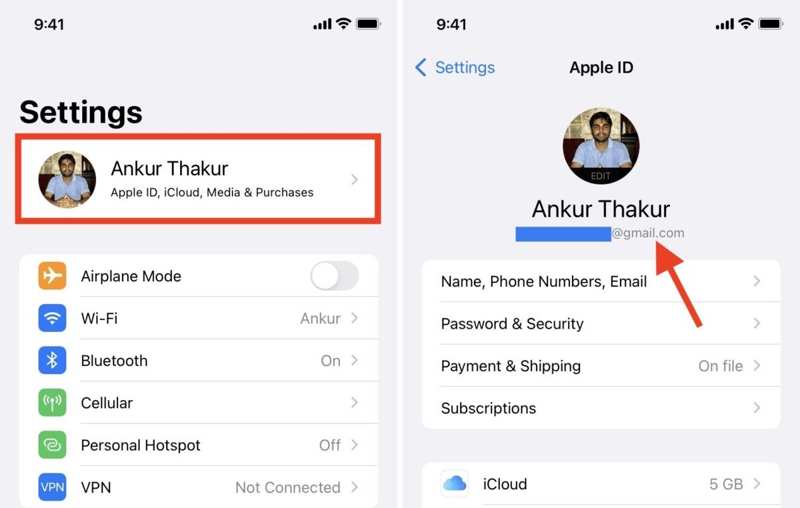
Trinn 1. Åpne innstillinger app.
Trinn 2. Trykk på profilen din.
Trinn 3. Finn Apple ID-e-postadressen din under profilbildet ditt.
På en Mac
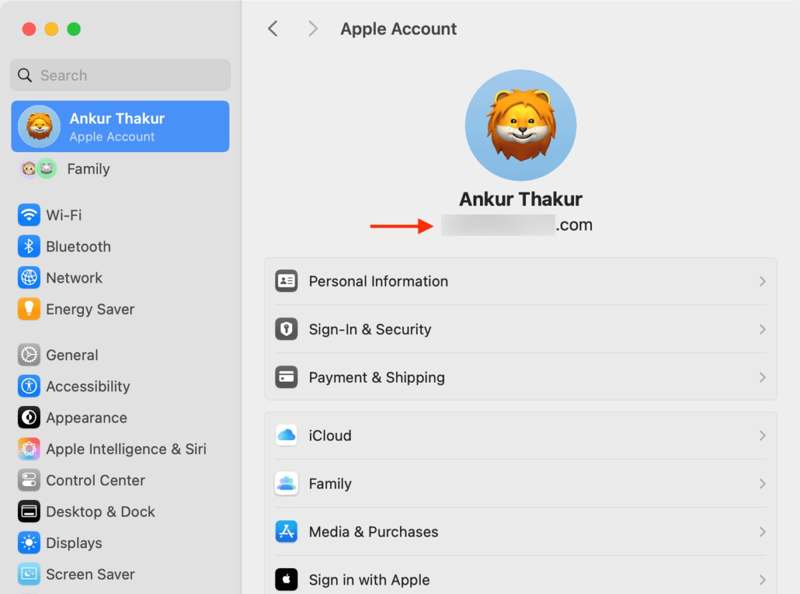
Trinn 1. Gå til eple menyen.
Trinn 2. Velg Systeminnstillinger or system~~POS=TRUNC.
Trinn 3. Klikk Apple-konto or Apple-ID for å finne den tapte Apple-ID-en under profilbildet.
På en PC
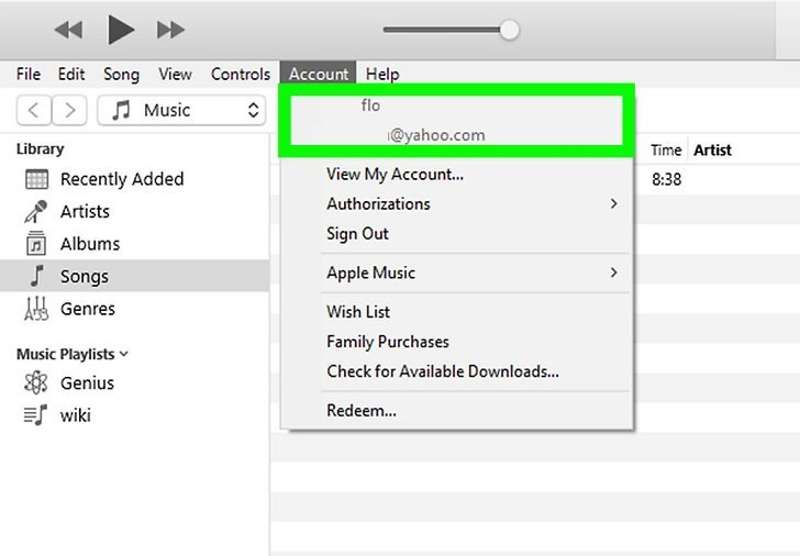
Trinn 1. Åpne iTunes.
Trinn 2. Gå til Konto menyen.
Trinn 3. Finn den tapte Apple-ID-en din.
Løsning 2: Sjekk Apple Server Status
Når du bruker Apple-ID-en din, kommuniserer du med Apples servere. Når Apples servere er nede, vil feilen «Apple ID Not Found» oppstå. Derfor må du sjekke statusen til Apples server.

Gå til www.apple.com/support/systemstatus/ i en nettleser og sjekk statusen til relevante servere. Hvis noen av dem er merket med gult eller rødt, må du vente til det fungerer igjen. Deretter kan du prøve Apple-ID-en din på nytt.
Løsning 3: Lås opp Apple ID på nettet
Hvis du mistet Apple-ID-en din da du låste den opp på iOS-enheten eller Mac-en din, kan du få jobben gjort på Apples iForgot-nettsted. Det krever en stabil internettforbindelse og en nettleser. Her er trinnene:
Trinn 1. Gå til www.iforgot.apple.com i en nettleser.
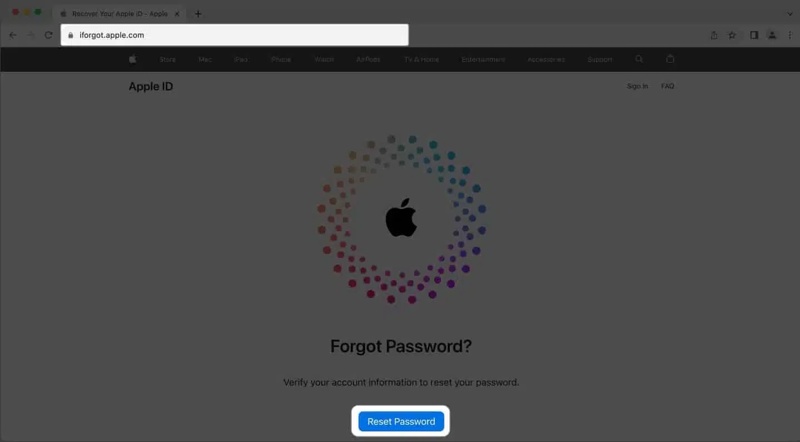
Trinn 2. Klikk på Tilbakestill passord knappen for å fortsette.
Trinn 3. Skriv inn Apple-ID-en din og tegnene i bildet. Klikk på Fortsett knapp.
Tips: Hvis du har mistet Apple-ID-en din, klikker du på slå det opp lenken og følg instruksjonene på skjermen for å finne den.
Trinn 4. Skriv inn telefonnummeret du bruker med Apple-ID-en din, og klikk på Fortsett.
Trinn 5. Klikk på Send kode knapp
Tips: Hvis telefonnummeret ditt ikke er tilgjengelig, trykk på Kan ikke bruke dette nummeretVelg deretter en annen kanal for å motta bekreftelseskoden, for eksempel den tilhørende e-posten.
Trinn 6. Etter at du har mottatt koden, skriver du den inn og klikker Fortsett.
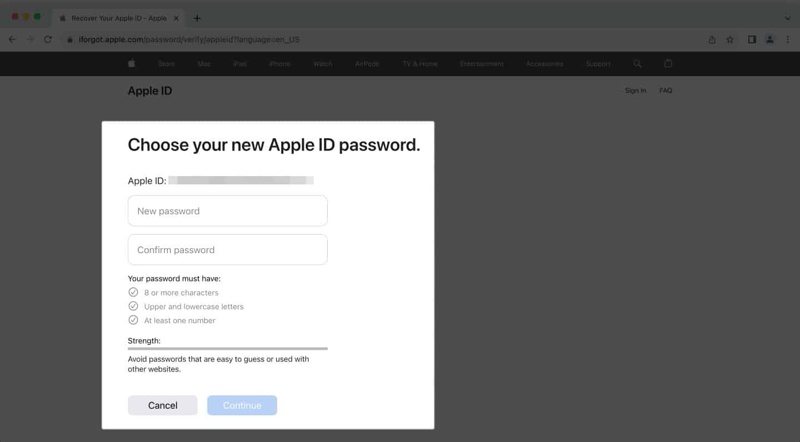
Trinn 7. Opprett et nytt passord, bekreft det og trykk på Fortsett for å tilbakestille glemt Apple ID-passord.
Løsning 4: Logg på Apple-ID-en din på nytt
Noen ganger blir ikke Apple-ID-en din funnet riktig, og varselet «Apple ID ikke funnet» dukker opp. Løsningen er enkel: logg ut Apple-ID-en din på enheten, og logg deretter på kontoen din igjen.
På en iPhone/iPad
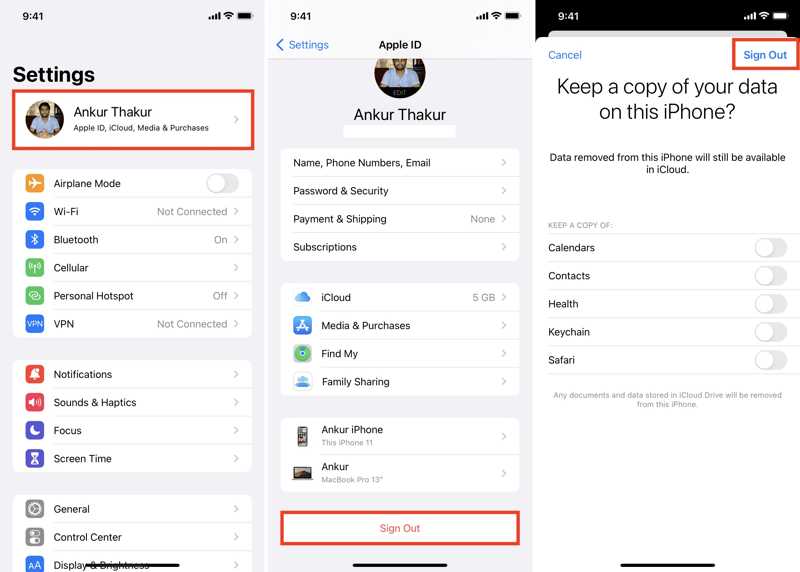
Trinn 1. Åpne innstillinger appen og trykk på profilen din.
Trinn 2. Rull ned og trykk Logg av på bunnen.
Trinn 3. Velg datatypene du vil beholde, og trykk på Logg av.
Trinn 4. Deretter trykker du på Logg på iPhone i Innstillinger-appen, og skriv inn e-postadressen og passordet for Apple-ID-en din.
På en Mac

Trinn 1. Gå til din eple menyen.
Trinn 2. Velg Systeminnstillinger or system~~POS=TRUNC.
Trinn 3. Klikk Apple-konto or Apple-ID.
Trinn 4. Slå den Logg av knappen og bekreft den.
Trinn 5. Logg deretter på Apple ID-legitimasjonen din på en Mac igjen.
Del 3: Den enkleste måten å fjerne en mistet Apple-ID fra en iPhone
Den ultimate måten å fikse Apple ID Not Found på er å fjerne den gamle kontoen fra iOS-enheten din og opprette en ny. Apeaksoft iOS Unlocker kan slette den eksisterende Apple-ID-en fra iPhone eller iPad uten noen begrensninger.
Beste løsningen for å låse opp en iPhone eller iPad uten berørings-ID
- Slett den gamle Apple-ID-en på en iOS-enhet uten passordet.
- Kom med et intuitivt grensesnitt.
- Tilgjengelig i en rekke situasjoner.
- kompatibel med de nyeste modellene av iPhone, iPad og iPod.
Sikker nedlasting
Sikker nedlasting

Slik fjerner du mistet Apple-ID fra iPhonen din
Trinn 1. Koble sammen iPhone og datamaskin
Start det beste verktøyet for fjerning av Apple ID etter at du har installert det på datamaskinen. Koble iPhone og datamaskin med en Lightning-kabel. Velg Fjern Apple ID modus og klikk på Start knapp.

Trinn 2. Fjern Apple-ID-en din
Hvis Finn min er deaktivert på iPhonen din, vil programvaren fjerne Apple-ID-en din automatisk. Hvis Finn min er deaktivert og iPhonen din kjører iOS 11.3 eller tidligere, tilbakestill alle innstillinger på enheten. Når den starter på nytt, vil programvaren slette Apple-ID-en din.
Hvis Finn min er deaktivert og du bruker iOS 11.4 eller nyere, slå på 2FA på enheten din. 0000 og klikk BekrefteSjekk enhetsinformasjonen din og klikk på Start for å laste ned fastvaren. Skriv deretter inn 0000 og klikk LåsDette trinnet kan Tilbakestilling av fabrikken din iOS-enhet.

Konklusjon
Denne artikkelen fortalte deg hva du kan gjøre når du miste Apple-ID-en din eller støter på en Apple ID Not Found (Apple ID ikke funnet). Du kan følge løsningene våre for å løse dette problemet enkelt. Apeaksoft iOS Unlocker er den enkleste løsningen for å bli kvitt feilen. Hvis du har andre spørsmål om dette emnet, kan du skrive dem ned under dette innlegget.
Relaterte artikler
Hvis skjermen din er frossen og ikke reagerer, kan du lære hvordan du låser opp en frossen iPhone eller iPad ved å følge vår konkrete veiledning.
Hvis du støter på feilmeldingen om å låse opp iPhone for å bruke tilbehør, trenger du ikke bekymre deg. Du kan finne løsningene våre for å fikse dette problemet.
Er det mulig å låse opp en iPhone med Siri? Du kan få svaret og hvordan du låser opp iOS-enheten din uten passord.
Hvis du ønsker å få tilgang til noens iOS-enhet, har du flaks, siden denne veiledningen forteller deg tre måter å låse opp noens iPhone på.

